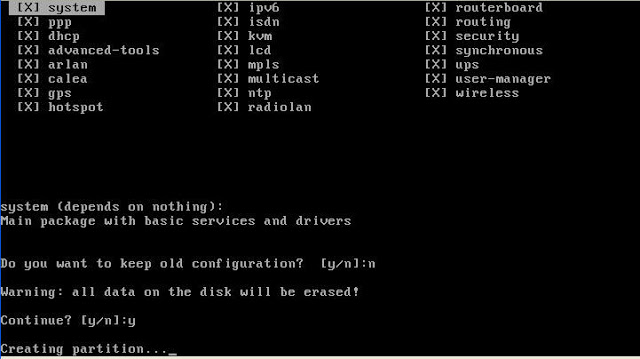KENANGAN
baroes
kasih makan ya
Selasa, 25 Maret 2014
Senin, 06 Mei 2013
Sabtu, 02 Februari 2013
PERANGKAT JARINGAN.
v PENGERTIAN PERANGKAT JARINGAN
PENGERTIAN JARINGAN KOMPUTER DAN MANFAATNYA
Jaringan Komputer adalah sekelompok komputer otonom yang saling berhubungan antara satu dengan lainnyamenggunakan protokol komunikasi melalui media komunikasi sehingga dapat saling berbagi informasi,program –
program, penggunaan bersama perangkat keras seperti printer, harddisk, dan sebagainya. Selainitu jaringan komputer bisa diartikan sebagai kumpulan sejumlah
terminal komunikasi yang berada diberbagai lokasi yang terdiri dari lebih satu
komputer yang saling berhubungan.
Manfaat yang didapat
dalam membangun jaringan komputer, yaitu :
1. Sharing
resources
Sharing resources bertujuan agar seluruh program, peralatan
atau peripheral
lainnya dapatdimanfaatkan oleh setiap orang yang ada pada jaringan
komputer tanpa terpengaruh oleh lokasi maupun pengaruh dari pemakai.
2. Media Komunikasi
Jaringan komputer memungkinkan terjadinya
komunikasi antar pengguna, baik untuk teleconference maupun untuk mengirim
pesan atau informasi yang penting lainnya.
3. Integrasi Data
Jaringan komputer dapat mencegah ketergantungan
pada komputer pusat, karena setiap proses data tidak harus dilakukan pada satu
komputer saja, melainkan dapat didistribusikan ke tempat lainnya. Oleh sebab
inilah maka dapat terbentuk data yang terintegrasi yang memudahkan pemakai
untuk memperoleh dan mengolah informasi setiap saat.
4. Pengembangan dan
Pemeliharaan
Pengembangan peralatan dapat dilakukan dengan
mudah dan menghemat biaya, karena setiap pembelian komponen seperti printer,
maka tidak perlu membeli printer sejumlah komputer yang ada tetapi cukup satu
buah karena printer itu dapat digunakan secara bersama – sama. Jaringan
komputer juga memudahkan pemakai dalam merawat harddisk dan peralatan lainnya,
misalnya untuk memberikan perlindungan terhadap serangan virus maka
pemakai cukup memusatkan perhatian padaharddisk yang ada pada
komputer pusat.
5. Keamanan Data
Sistem Jaringan Komputer dapat memberikan
perlindungan terhadap data. Karena pemberian dan pengaturan hak akses kepada
para pemakai, serta
teknik perlindungan terhadap harddisk sehinggadata mendapatkan
perlindungan yang efektif.
6. Sumber Daya
Lebih Efisien dan Informasi Terkini
Dengan pemakaian sumber daya secara bersama –
sama, akan mendapatkan hasil yang maksimal dan kualitas yang tinggi. Selain itu
data atau informasi yang diakses selalu terbaru, karena setiap ada perubahan
yang terjadi dapat segera langsung diketahui oleh setiap pemakai.
vJenis jenis perangkat jaringan
JENIS-JENIS PERANGKAT JARINGAN DAN FUNGSINYA
Perangkat
Jaringan LAN( Local Area Network )
Terdapat sejumlah perangkat yang melewatkan aliran informasi data dalam sebuah
LAN. Penggabungan perangkat tersebut akan menciptakan infrastruktur LAN.
Perangkat-perangkat tersebut adalah:
- Repeater
- Bridge
- Hub
- Switche
- Router
Repeater/Penguat
Repeater, bekerja pada layer
fisik jaringan, menguatkan sinyal dan mengirimkan dari satu repeater ke
repeater lain. Repeater tidak merubah informasi yang ditransmisikan dan
repeater tidak dapat memfilter informasi. Repeater hanya berfungsi membantu
menguatkan sinyal yang melemah akibat jarak, sehingga sinyal dapat
ditransmisikan ke jarak yang lebih jauh.
Hub
Hub menghubungkan semua komputer
yang terhubung ke LAN. Hub adalah repeater dengan jumlah port banyak (multiport
repeater). Hub tidak mampu menentukan tujuan; Hub hanya mentrasmisikan sinyal
ke setiap line yang terkoneksi dengannya, menggunakan mode half-duplex.
Bridge
Bridge adalah intelligent
repeater Bridge menguatkan sinyal yang ditransmisikannya, tetapi tidak seperti
repeater, Brigde mampu menentukan tujuan.
Switch
Switch menghubungkan semua
komputer yang terhubung ke LAN, sama seperti hub. Perbedaannya adalah switch
dapat beroperasi dengan mode full-duplex dan mampu mengalihkan jalur dan
memfilter informasi ke dan dari tujuan yang spesifik.
Router
Router adalah peningkatan
kemampuan dari bridge. Router mampu menunjukkan rute/jalur (route) dan
memfilter informasi pada jaringan yang berbeda. Beberapa router mampu secara
otomatis mendeteksi masalah dan mengalihkan jalur informasi dari area yang
bermasalah.
Jenis dan Kegunaan
Perangkat Jaringan
Semua komputer ,
peripheral, interface card dan perangakat tambahan yang terhubung ke dalam satu
sistem jaringan komputer untuk melakukan komunikasi data. Disini ada
beberapa Jenis dan Kegunaan dari perangkat jarkom. Antara Lain :
1.
Server
- Pusat kontrol dari jaringan komputer
- Biasanya berupa komputer berkecepatan tinggi dengan
kapasitas RAM yang besar dan memiliki space hardisk cukup besar pula
- Sistem operasi yang digunakan merupakan sistem operasi
khusus yang
dapat
memberikan berbagai layanan bagi workstation.
2.
Workstation
- Semua komputer yang terhubung dengan jaringan dapat
dikatan sebagai workstation
- Melakukan akses ke server guna mendapat layanan yang
telah disediakan oleh server
3.
Network Interface Card (NIC)
- Menghubungkan sebuah komputer ke jaringannya
- Memberikan suatu koneksi fisik antara kabel jaringan
dengan bus internal komputer
4.
HUB
- Menghubungkan komputer-komputer dalam jaringan skala
kecil (LAN) Prinsip kerja :
semua
anggota jaringan yang terhubung dengan perangakat ini melakukan transmisi data
pada jaringan (collision domain). Ini berarti, jika lebih dari satu
komputer mengirim data ke jaringan secara bersamaan, maka tidak satupun
komputer yang dapat memanfaatkan 100% bandwidth jaringan yang tersedia.
5.
SWITCH
- Untuk menghubungkan multiple komputer
- Lebih cerdas dan memiliki performa tinggi dibanding hub
6.
Kelebihan dari switch :
- Mampu menginspeksi paket-paket data yang mereka
terima
- Mampu menentukan sumber dan tujuan paket yang
melaluinya
- Mampu mem-forward paket-paket dengan tepat.
7.
REPEATER
- Meregenerasi atau memperkuat sinyal-sinyal yang masuk
- Data (bits) yang maasuk ke salah satu port dikirim ke
luar melalui semua port
8.
BRIDGE
- Memecah jaringan yang besar. Bridge bekerja pada layer
data-link dari model OSI
Cara kerja bridge :
Setelah mengetahui ke
segmen mana paket akan disampaikan, bridge melanjutkan pengiriman langsung ke
segmen tersebut. Jika bridge tidak mengenali alamat tujuan paket, maka
paket akan difordward ke semua segmen yang terkoneksi kecuali segmen alamat asalnya.
Dan jika alamat tujuan berada dalam segmen yang sama dengan alamat asal,
bridge akan menolak paket. Bridge juga melanjutkan paket-paket broadcast ke
semua segmen kecuali segmen asalnnya.
9.
ROUTER
- Menghubungkan satu jaringan dengan jaringan lainnya untuk
mendapatkan route (jalur) terbaik
- Router bekerja pada layer network dari model OSI untuk memindahkan paket-paket antar jaringan menggunakan alamat logikanya
v
GAMBAR
Server
MENGOPERASIKAN SISTEM OPERASI BERBASIS GUI
Pada pokok bahasan ini akan membahas tentang bagaimana menjalankan komputer yang dimulai dari mempersiapkan penyalaan komputer, menyalakan komputer, mengoperasikan komputer, mematikan komputer (shut down), restart komputer.
3.1. Mempersiapkan Penyalaan Komputer
Hal yang perlu di perhatikan sebelum menyalakan komputer antara lain :
3.1.1. Pastikan perangkat‐perangkat seperti keyboard, mouse, monitor sudah terpasang dengan benar
3.1.2. Pastikan bahwa power supply komputer sdh tersambung ke UPS atau stabiliser atau langsung ke jala‐jala listrik PLN.
3.1.3. Pastikan bahwa komputer tersebut sudah terinstall sistem operasi dari program aplikasi yang dibutuhkan.
3.1.4. Pastikan bahwa disekitar komputer tidak terdapat minuman atau makanan yang mengandung air
3.2. Menyalakan Komputer
Langkah‐langkah menyalakan komputer dengan langkah sebagai berikut :
3.2.1. Menekan tombol power pada CPU kemudian diikuti dengan menekan tombol power monitor, lihat gambar 3.1.1
3.2.2. Pastikan gambar tampilan POST (Power On Self Test) sukses sehingga muncul di layar seperti pada gambar 3.1.2
3.2.3. Tunggu hingga tampilan Sistem operasi muncul seperti pada gambar 3.1.3
3.2.4. Jika sistem operasi yang digunakan terproteksi atau membutuhkan password untuk log in, maka masukkan yang sesuai pada user yang di pilih, tetapi jika tidak membutuhkan tekan salah satu user log in yang tersedia
3.2.5. Selanjutnya tunggu hingga ruang kerja atau dekstop sistem operasi muncul seperti yang terlihat pada gambar di bawah ini
CARA MENGISNTALL MIKROTIK, SETTING IP ADDRES DAN KELEBIHAN KURANGAN MIKROTIK
CARA MENGISNTALL MIKROTIK, SETTING IP ADDRES
DAN KELEBIHAN KURANGAN MIKROTIK
1. masukkan cd mikrotik ke dalam cd/dvd room.
2. Setting bios komputer anda, pada booting awal (first boot)nya adalah cd/dvd room anda.
3. setelah di setting maka komputer anda akan booting pertama kale ke cd/dvd room anda. Jika berhasil maka akan muncul tampilan seperti dibawah ini.
4. Pencet tombol “A” untuk memilih semua konfigurasi. klik tombol “M” untuk memilih konfigurasi minimal. klik tombol “SPACE” untuk memilih konfigurasi secara manual.
5. jika sudah yakin maka klik yombol “I” untuk memulai menginstal.
5. jika sudah yakin maka klik yombol “I” untuk memulai menginstal.
6. Jika muncul seperti gambar diatas maka kita disuruh memilih memakai konfigurasi yang lama (jika sudah pernah menginstal mikrotik) atau tidak.Klik tombol “Y” untuk menyetujui, atau klik tombol “N” untuk tidak menyetujui.
7. Setelah itu akan muncul peringatan yang maksudnya adalah memberitahu kita bahwa semua data akan hilang dan menanyakan apakah kita yakin atau tidak. Klik tombol “Y” untuk menyetujui, atau klik tombol “N” untuk tidak menyetujui.
7. Setelah itu akan muncul peringatan yang maksudnya adalah memberitahu kita bahwa semua data akan hilang dan menanyakan apakah kita yakin atau tidak. Klik tombol “Y” untuk menyetujui, atau klik tombol “N” untuk tidak menyetujui.
8. jika muncul seperti gambar dibawah ini maka proses instalasi telah selesai. keluarkan kaset mikrotik anda, setelah itu tekan enter untuk merestart komputer anda secara otomatis.
9. Setelah komputer anda restart maka anda akan diminta untuk check disk atau tidak. Klik tombol “Y” untuk menyetujui, atau klik tombol “N” untuk tidak menyetujui.
10. setelah itu akan muncul tampilan login. “admin” (tanpa tanda petik) pada Mikrotik Login. Dan pada password enter aja. karena password defaultnya tidak ada password,,,,
11. Jika berhasil maka akan muncul gambar tampilan awal mikrotik (lihat gambar dibawah ini). Menandakan anda telah berhasil menginstal mikrotik.
12. [admin@mikrotik] >system identity set name=gian
[admin@gian] >user set admin password=sakti
[admin@gian] >interface ethernet enable ether1
[admin@gian] >interface ethernet enable ether2
[admin@gian] >interface ethernet set ether1 name=
[admin@gian] >interface ethernet set ether2 name=
[admin@gian] >ip address add interface=gian address= 192.168.1.1/255.255.255.0
[admin@gian] >ip address add interface=hello address= 192.168.1.2/255.255.255.0
[admin@gian] >ip route add gateway=117.112.1.1
[admin@gian] >ip dns set primary-dns=2020.126.1.11 secondary-dns=202.126.1.12
[admin@gian] >ip address print
[admin@gian] >ip dns print
[admin@gian] >setup
Kelebihan Mikrotik :
Mikrotik memiliki sebuah Operating System bila tidak salah disebut dengan RouterOs .
Mikrotik yang dibangun dengan Core LINUX, yang menyebabkan produk Router ini lebih murah dibanding dengan router lainnya seperti Cisco
Dari segi pengoprasiannya Mikrotik tergolong friendly dengan software winbox yang merupakan tempat setting administratornya.
RouterOS Mikrotik juga dapat mendeteksi berbagai macam ethernet card (LAN CARD) dari berbagai vendor yang telah ada.
Kekurangan Mikrotik :
Mikrotik mengeluarkan sertifikasi, namun sertifikasi tersebut masih kurang terkenal dibandingkan dengan vendor router yang lain seperti cisco yang sudah diakui secara international.
Mungkin kurang bagus untuk menangani jaringan sekala yang besar karena dukungan hardwarenya yang kurang hebat seperti punya Cisco
[admin@gian] >user set admin password=sakti
[admin@gian] >interface ethernet enable ether1
[admin@gian] >interface ethernet enable ether2
[admin@gian] >interface ethernet set ether1 name=
[admin@gian] >interface ethernet set ether2 name=
[admin@gian] >ip address add interface=gian address= 192.168.1.1/255.255.255.0
[admin@gian] >ip address add interface=hello address= 192.168.1.2/255.255.255.0
[admin@gian] >ip route add gateway=117.112.1.1
[admin@gian] >ip dns set primary-dns=2020.126.1.11 secondary-dns=202.126.1.12
[admin@gian] >ip address print
[admin@gian] >ip dns print
[admin@gian] >setup
Kelebihan Mikrotik :
Mikrotik memiliki sebuah Operating System bila tidak salah disebut dengan RouterOs .
Mikrotik yang dibangun dengan Core LINUX, yang menyebabkan produk Router ini lebih murah dibanding dengan router lainnya seperti Cisco
Dari segi pengoprasiannya Mikrotik tergolong friendly dengan software winbox yang merupakan tempat setting administratornya.
RouterOS Mikrotik juga dapat mendeteksi berbagai macam ethernet card (LAN CARD) dari berbagai vendor yang telah ada.
Kekurangan Mikrotik :
Mikrotik mengeluarkan sertifikasi, namun sertifikasi tersebut masih kurang terkenal dibandingkan dengan vendor router yang lain seperti cisco yang sudah diakui secara international.
Mungkin kurang bagus untuk menangani jaringan sekala yang besar karena dukungan hardwarenya yang kurang hebat seperti punya Cisco
SELAMAT MENCOBA
Langganan:
Postingan (Atom)